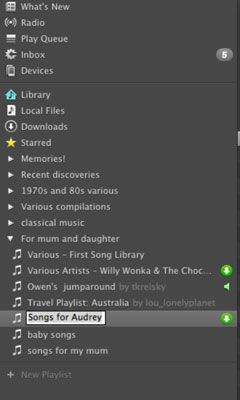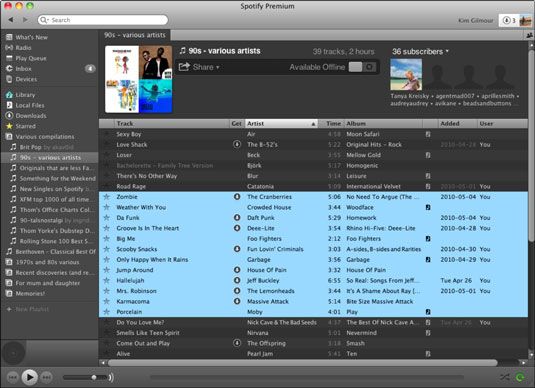Comment renommer listes de lecture Spotify
Lorsque vous créez des listes de lecture Spotify, vous pouvez expérimenter avec names- vous pouvez toujours renommer vos listes de lecture. Si vous faites une erreur et que vous souhaitez corriger un titre de playlist Spotify (ou si vous souhaitez renommer à tout moment), suivez ces étapes:
Sélectionnez la liste en cliquant dessus, placez votre souris sur le titre de la liste de lecture, puis cliquez à nouveau.
En appuyant sur la touche F2 tout en cliquant sur le nom de la playlist fonctionne aussi. Alternativement, à droite; cliquez sur le playlist, puis sélectionnez Renommer dans le menu pop-up qui apparaît.
Le titre complet est mis en surbrillance.
Appuyez sur la touche Suppr pour effacer tout et puis tapez le nouveau titre, ou tout simplement commencer à taper pour remplacer le titre actuel.
Si vous avez fait une petite faute de frappe uniquement, passez votre souris sur la zone que vous souhaitez effacer et cliquez, qui apporte un clignotement cursor- vous pouvez appuyer sur la touche Suppr ou Retour arrière pour effacer les lettres incorrectes, un par un.
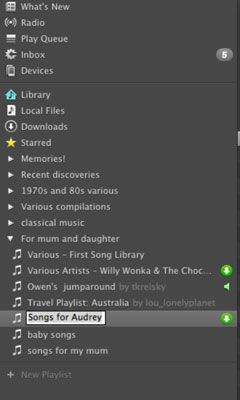
Notez que vous ne pouvez pas renommer des sélections vous êtes abonné. Au lieu de cela, vous devez créer vos propres playlists qui contiennent les traces de ces playlists de souscription et ensuite leur donner vos propres noms. Suivez ces étapes:
Ouvrez la playlist, puis cliquez sur une piste à l'intérieur.
Sélectionnez toutes les pistes en appuyant sur Ctrl + A (Commande + A sur Mac).
Glissez et déposez la sélection mise en surbrillance sur le titre New Playlist au bas de la barre latérale gauche.
droit; cliquez sur la liste de lecture, sélectionnez Renommer dans le menu pop-up qui apparaît, saisissez un nom de votre choix dans le titre de la playlist maintenant modifiable.
Alternativement, créer le nom de la playlist d'abord, puis faites glisser toutes les pistes sélectionnées à elle.
En un sens, la copie de quelqu'un d'autre est édité sélections qu'ils ont soigneusement élaboré dans une liste de lecture et en lui donnant un nouveau nom semble un peu comme le plagiat, non? Mais il ya des raisons pratiques légitimes, pour renommer des listes de lecture à votre façon, surtout si vous avez déjà votre propre système d'organisation pistes bout des doigts.
Pour sélectionner plusieurs pistes en même temps de glisser dans une playlist, Ctrl-clic vos pistes désirées (Commande-clic sur Mac). Pour sélectionner une série de pistes d'un point de vue particulier qui sont répertoriés un après l'autre, cliquez sur la première piste et, tout en maintenant la touche Maj enfoncée, cliquez sur la dernière piste. La gamme entière est mis en surbrillance.
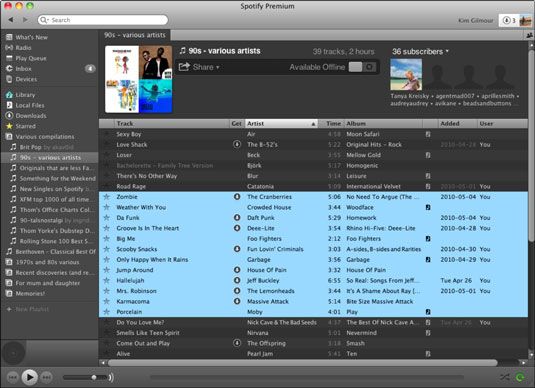
A propos Auteur
 Comment fonctionnent les playlists Spotify
Comment fonctionnent les playlists Spotify UN playlist est un groupe de pistes que vous pouvez enregistrer et écouter à votre guise. Donnez à votre playlist Spotify un nom, ajouter une sélection de pistes à elle, et là vous l'avez - votre propre playlist. D'accord, il ya donc quelques…
 Comment créer et éditer des listes de lecture Spotify avec Mobile
Comment créer et éditer des listes de lecture Spotify avec Mobile Lors de la lecture d'une piste Spotify Mobile, vous pouvez l'ajouter à une playlist. L'iPhone est plus polyvalent que Android à cet égard parce que vous pouvez également créer une nouvelle liste de lecture de la piste existante.Créer et…
 Comment créer et afficher les dossiers de playlist Spotify
Comment créer et afficher les dossiers de playlist Spotify Au lieu d'avoir une longue, interminable liste de listes de lecture Spotify sur votre écran, vous pouvez les déposer loin dans divers dossiers, que vous pouvez ensuite voir que vous avez besoin. Pour créer un dossier sur votre ordinateur, suivez…
 Comment supprimer des playlists, des pistes playlist, et les dossiers de playlist
Comment supprimer des playlists, des pistes playlist, et les dossiers de playlist Vous pouvez supprimer une seule piste Spotify à partir d'une liste de lecture, toute une liste de lecture, ou même un dossier de playlist. Suppression d'une playlist Spotify à partir du menu est un grand pas, de sorte Spotify ne vous donne un…
 Comment faire un album dans une playlist Spotify
Comment faire un album dans une playlist Spotify Environ un tiers des listes de lecture Spotify sont en fait des albums entiers. Il est indolore pour créer une playlist dédiée à un seul album. Pourquoi auriez-vous besoin de faire cela? Sur Spotify, vous ne pouvez pas mettre en signet un…
 Comment gérer Spotify et listes de lecture iTunes
Comment gérer Spotify et listes de lecture iTunes Si vous avez créé un grand nombre de listes de lecture dans iTunes, vous ne devez recréer ces listes de lecture dans Spotify. La première fois que Spotify scanne votre disque dur pour les pistes iTunes, il sait aussi de scanner les playlists que…
 Comment mélanger votre propre playlist Spotify
Comment mélanger votre propre playlist Spotify Le thème de A playlist Spotify est seulement limité par votre propre imagination. Par exemple, vous pourriez mettre sur pied une playlist qui évoque des souvenirs d'un voyage sac à dos à travers l'Europe en 2000, puis un passage à Londres -…
 Comment organiser des listes de lecture Spotify avec Mobile
Comment organiser des listes de lecture Spotify avec Mobile Vous utilisez votre téléphone pour organiser votre vie, alors pourquoi ne pas l'utiliser pour organiser les bandes originales de Spotify sur votre vie? L'iPhone est particulièrement forte dans ce domaine, ce qui vous permet de réorganiser les…
 Comment réorganiser Spotify playlist pistes
Comment réorganiser Spotify playlist pistes Après avoir ajouté des pistes à une playlist Spotify, vous pouvez les réorganiser dans votre ordre choisi. Il suffit de cliquer une liste des titres et le faire glisser vers le haut ou vers le bas la liste - vous verrez une ligne blanche…
 Comment envoyer des pistes, des playlists, et plus de Spotify
Comment envoyer des pistes, des playlists, et plus de Spotify Pour envoyer de la musique à Spotify boîte de réception de quelqu'un, vous avez besoin de l'avoir dans votre liste de personnes d'abord. Parce que vous pouvez ajouter tous ceux qui ont un profil public à votre liste de personnes, vous pouvez…
 Comment mélanger des playlists sur Spotify mobiles
Comment mélanger des playlists sur Spotify mobiles La fonction Spofity mobile aléatoire fonctionne un peu oddly- il est difficile de savoir si elle est toujours allumé ou éteint. Lorsque vous affichez les informations de la piste pour une chanson en cours de lecture, appuyez sur Lecture…
 Comment trier listes de lecture Spotify
Comment trier listes de lecture Spotify Lorsque vous cliquez sur un nom de dossier playlist Spotify (par opposition à une playlist individuelle), tous pistes déposées dans ce dossier apparaissent dans la fenêtre principale. Ils ne sont pas classés par la playlist ils sont. Alors,…
 Comment soumettre une playlist Spotify sharemyplaylists.com
Comment soumettre une playlist Spotify sharemyplaylists.com Afin de présenter une playlist Spotify ShareMyPlaylists (SMP) pour les autres à profiter, vous devez d'abord vous connecter au SMP. Ensuite, suivez ces étapes:Copiez votre lien de playlist de droit; cliquant sur le nom de la playlist que vous…
 Comment vous abonner à des listes de lecture Spotify
Comment vous abonner à des listes de lecture Spotify Qu'advient-il si vous avez cliqué sur le lien de quelqu'un à une playlist, il lance au sein de Spotify, et vous vous sentez comme vous abonnant à elle? Tout ce que vous avez à faire est de cliquer Abonnez-vous à côté de la playlist. (Vous…